
Obsah:
- Krok 1: Nástroje a diely
- Krok 2: Zostavte svoje Geigerovo počítadlo
- Krok 3: Elektrické testovanie Geigerovho počítadla
- Krok 4: Zapojenie
- Krok 5: Kód
- Krok 6: Serial.println Vs Serial.print
- Krok 7: J305 Meranie žiarenia pozadia
- Krok 8: J305 Meranie žiarenia senzora dymu
- Krok 9: SBM-20
- Krok 10: Zapojenie Geigerovho počítadla s LCD
- Krok 11: Geigerovo počítadlo s LCD
- Krok 12: Súbory
- Autor John Day [email protected].
- Public 2024-01-30 12:00.
- Naposledy zmenené 2025-01-23 15:06.


Takže ste si objednali počítadlo DIY Geiger a chcete ho pripojiť k svojmu Arduinu. Choďte online a pokúste sa zopakovať, ako ostatní pripojili svoj Geigerov pult k Arduinu, aby zistili, že niečo nie je v poriadku. Aj keď sa zdá, že váš Geigerov počítač nefunguje, nič nefunguje tak, ako je to popísané v DIY, ktoré sledujete, keď pripojíte svoj Geigerov počítač k svojmu Arduinu.
V tomto návode sa budem zaoberať riešením niektorých z týchto problémov.
Pamätajte; zostavte a nakódujte Arduino jeden po druhom, ak prejdete priamo k dokončenému projektu a dôjde k zmeškaniu drôtu alebo riadku kódu, hľadanie problému vám môže trvať celú večnosť.
Krok 1: Nástroje a diely

Prototypová krabica Použil som bonboniéru Ferrero Rocher.
Malý chlebník
16x2 LCD
Doska Arduino je UNO alebo Nano
Odpor 220 Ω
Pot 10 kΩ nastaviteľný odpor.
DIY Geiger Counter Kit
Prepojovacie vodiče
Konektor alebo zväzok batérie
Osciloskop
Kliešte s jemným nosom
Malý štandardný skrutkovač
Krok 2: Zostavte svoje Geigerovo počítadlo

Akékoľvek poškodenie vašej Geigerovej trubice; a váš Geigerov počítač nebude fungovať, preto použite ochranný akrylový kryt, aby ste predišli poškodeniu vašej Geigerovej trubice.
Tento návod je o tom, ako som opravil rovnaký Geigerov pult s rozbitou Geigerovou trubicou a nasadil ochranný akrylový kryt, aby som v budúcnosti zabránil rozbitiu.
www.instructables.com/id/Repairing-a-DIY-G…
Krok 3: Elektrické testovanie Geigerovho počítadla


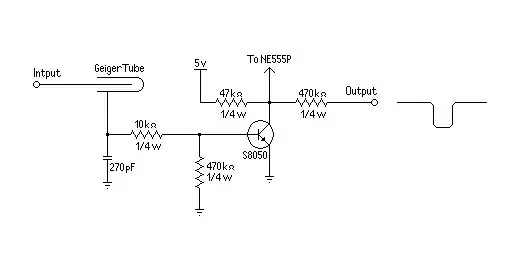
Na napájanie najskôr použite správne napätie; kábel USB napája 5 V jednosmerného prúdu priamo z počítača, ale držiak na 3 AA batérie je určený pre 1,5 voltové alkalické batérie s celkovým napätím 4,5 voltu. Ak používate 1,2 V nabíjacie batérie NI-Cd alebo NI-MH, budete potrebovať držiak batérií 4 AA na celkové napätie 4,8 voltu. Ak použijete menej ako 4,5 voltov, Geigerov počítač nemusí fungovať tak, ako by mal.
Na výstupe Geigerových počítadiel je veľmi málo obvodov; pokiaľ reproduktor vydáva tikot a LED dióda bliká, na kolíku VIN by ste mali dostať signál.
Aby ste si boli istí výstupným signálom; pripojte osciloskop k výstupu pripojením kladnej strany sondy osciloskopu k VIN a negatívnej strany sondy osciloskopu k zemi.
Namiesto čakania na žiarenie pozadia na spustenie Geigerovho počítadla som použil americium-241 z iónovej komory detektorov dymu na zvýšenie reakcií Geigerových počítadiel. Výstup Geigerovho počítadla začínal na +3 voltoch a klesol na 0 voltov zakaždým, keď Geigerova trubica reagovala na alfa častice a o chvíľu neskôr sa vrátila na +3 volty. Toto je signál, ktorý budete nahrávať s Arduino.
Krok 4: Zapojenie
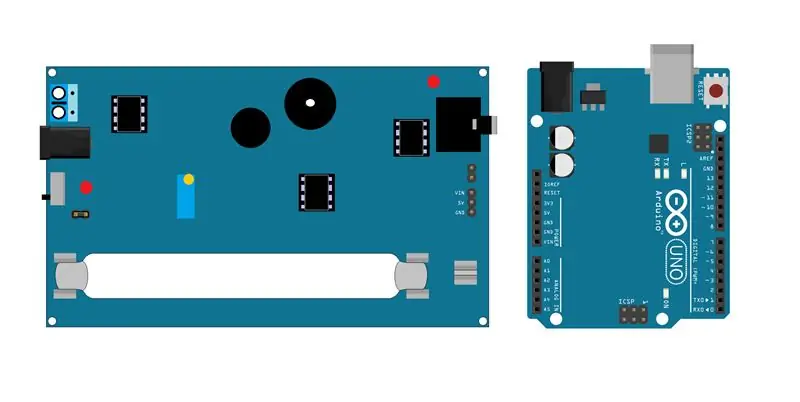

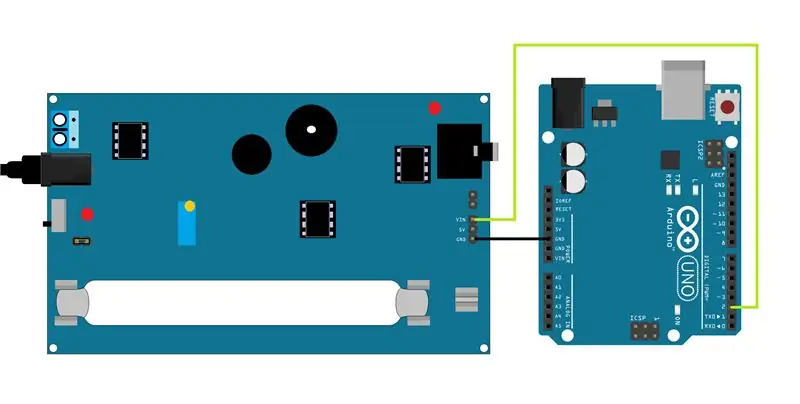

Počítadlo Geiger môžete k Arduinu a počítaču pripojiť dvoma spôsobmi.
Pripojte GND na Arduine k GND na Geigerovom počítadle.
Pripojte 5V na Arduine k 5V na Geigerovom pulte.
Pripojte VIN na počítadle Geiger k D2 na Arduino.
S nezávislým napájaním pripojeným k počítadlu Geiger.
Pripojte GND na Arduine k GND na Geigerovom počítadle.
Pripojte VIN na počítadle Geiger k D2 na Arduino.
Pripojte Arduino k počítaču.
Krok 5: Kód
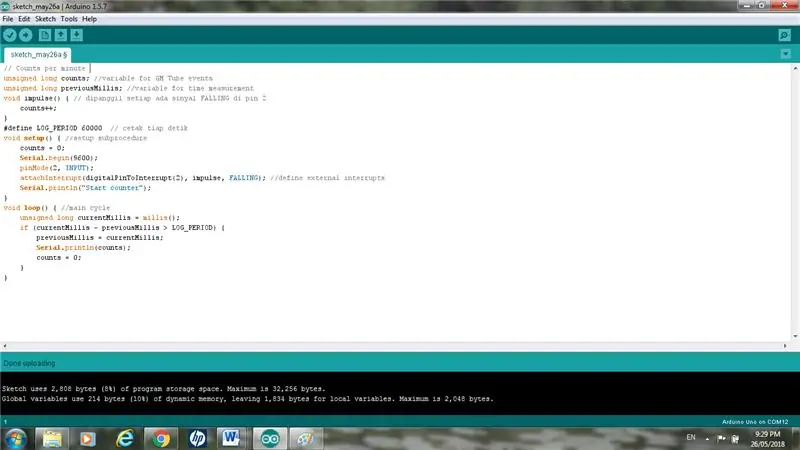
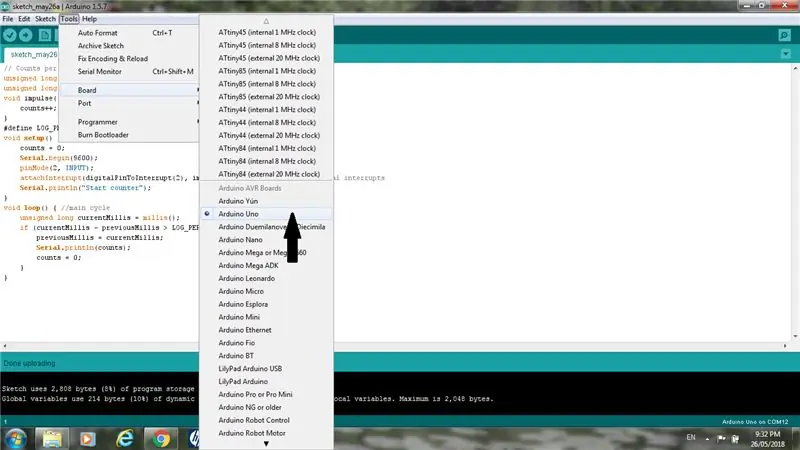
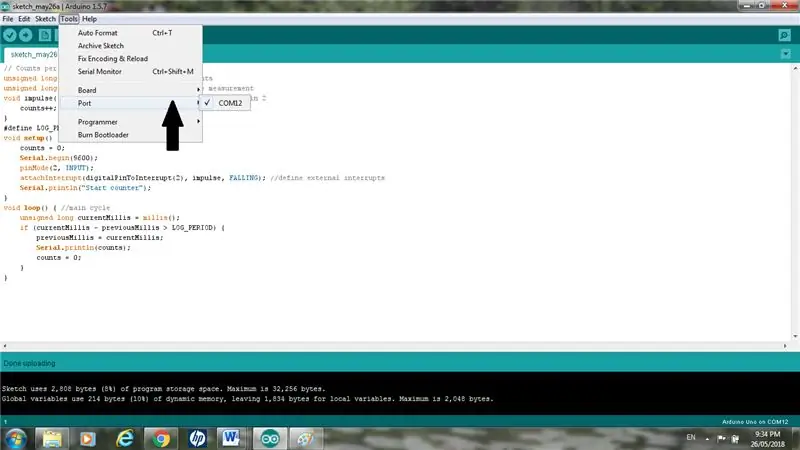
Otvorte Arduino IDE a načítajte kód.
// Táto skica počíta počet impulzov za minútu.
// Pripojte GND na Arduine k GND na Geigerovom počítadle.
// Pripojte 5V na Arduine k 5V na Geigerovom pulte.
// Pripojte VIN na počítadle Geiger k D2 na Arduino.
dlhé znamienka bez znamienka; // premenná pre udalosti GM Tube
nepodpísané dlhé predchádzajúceMillis; // premenná na meranie času
neplatný impulz () {// dipanggil setiap ada sinyal FALLING di pin 2
počíta ++;
}
#define LOG_PERIOD 60000 // rýchlosť počítania
void setup () {// nastavenie
počty = 0;
Serial.begin (9600);
pinMode (2, VSTUP);
attachInterrupt (digitalPinToInterrupt (2), impulse, FALLING); // definujte externé prerušenia
Serial.println („Počítadlo štartov“);
}
void loop () {// hlavný cyklus
nepodpísaný dlhý prúd Millis = millis ();
if (currentMillis - previousMillis> LOG_PERIOD) {
previousMillis = súčasnýMillis;
Serial.println (počíta);
počty = 0;
}
}
V Nástroje vyberte Arduino alebo inú dosku, ktorú používate.
V ponuke Nástroje vyberte položku Port a Com
Nahrajte kód.
Akonáhle je kód nahraný v Nástrojoch, vyberte Sériový monitor a sledujte, ako funguje vaše Geigerovo počítadlo.
Hľadaj závady. Jediná vec na tomto kóde je, že je to trochu únavné, na každé počítanie musíte počkať 1 minútu.
Krok 6: Serial.println Vs Serial.print
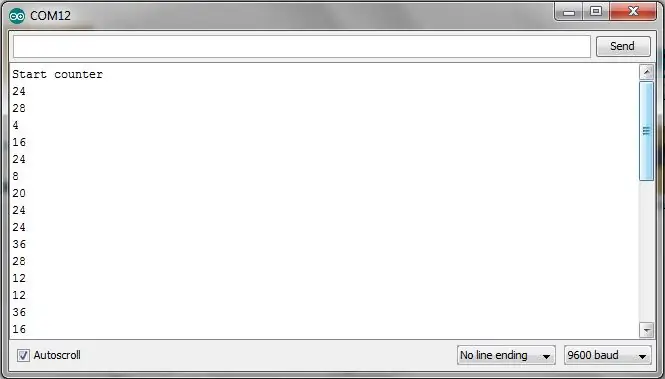
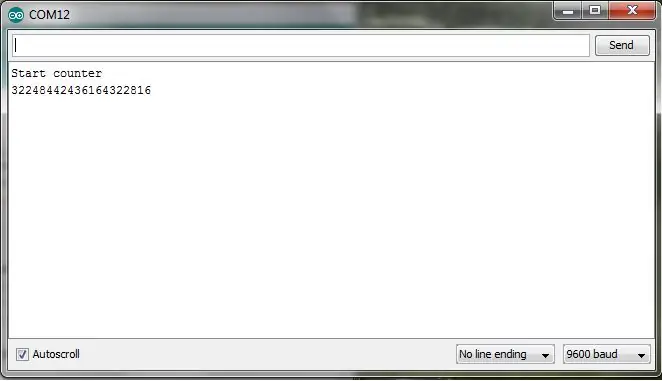
Toto je jedna z prvých chýb, ktoré som našiel v kóde; sledujte to teda vo svojom kóde „Serial.println (cpm);“a „Serial.print (cpm);“.
Serial.println (cpm); vytlačí každé počítanie na jeho vlastný riadok.
Serial.print (cpm); Bude to vyzerať tak, že každé veľké číslo sa vytlačí na rovnakom riadku, takže nie je možné určiť, o aký počet ide.
Krok 7: J305 Meranie žiarenia pozadia

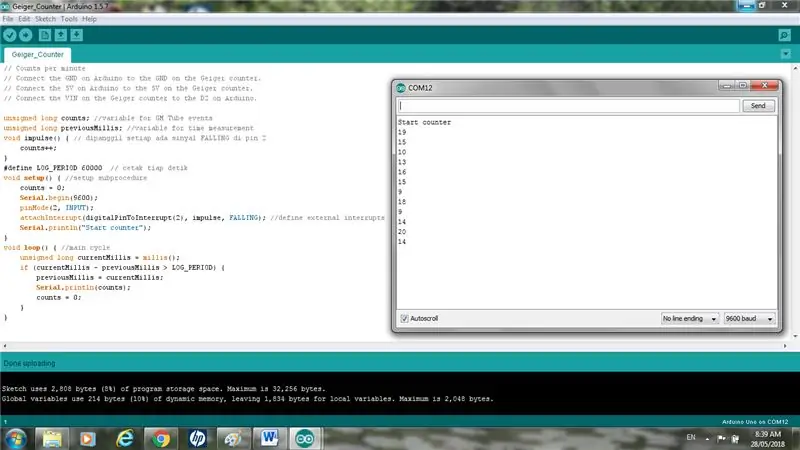
Prvým je meranie žiarenia pozadia, prírodného žiarenia, ktoré už existuje prirodzene. Uvedené číslo je CPM (počet za minútu), čo je súčet nameraných rádioaktívnych častíc každú minútu.
Priemerný počet pozadia J305 bol 15,6 CPM.
Krok 8: J305 Meranie žiarenia senzora dymu

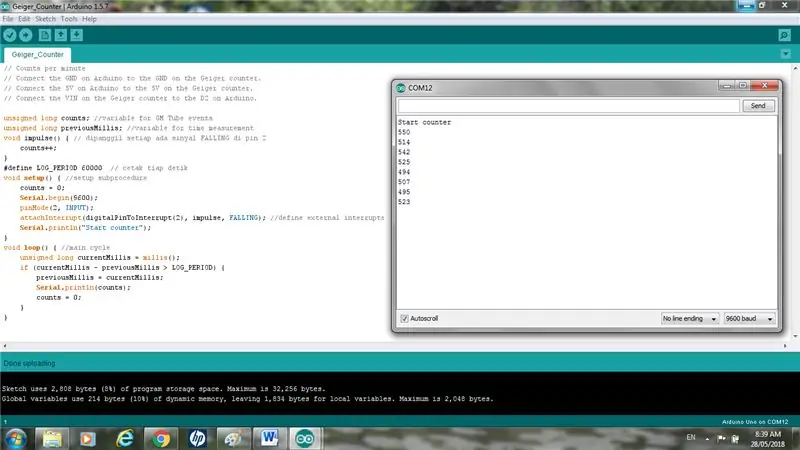
Nie je neobvyklé, že vám Geigerov počítadlo opakovane dáva rovnaký počet, preto ho skontrolujte pomocou zdroja žiarenia. Použil som meranie žiarenia z iónovej komory Americium z detektora dymu. Dymový senzor využíva Americium ako zdroj alfa častíc, ktoré ionizujú častice dymu vo vzduchu. Odstránil som kovový kryt na senzore, aby sa častice alfa a beta mohli dostať do Geigerovej trubice spolu s časticami gama.
Ak je všetko v poriadku, počty by sa mali zmeniť.
Americium-241 z iónovej komory detektorov dymu mal priemerný počet 519 CPM.
Krok 9: SBM-20

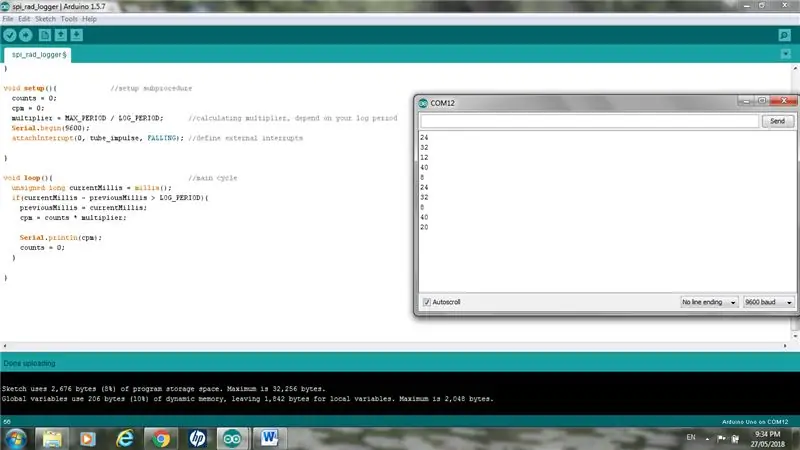
Táto skica Arduino je upravenou verziou, ktorú napísal Alex Boguslavsky.
Táto skica počíta počet impulzov za 15 sekúnd a prevádza ich na počet za minútu, čím je menej namáhavá.
Kód, ktorý som pridal, „Serial.println („ Spustiť počítadlo “);”.
Kód som zmenil; „Serial.print (cpm);“na „Serial.println (cpm);“.
„#Define LOG_PERIOD 15000“; nastaví čas odpočítavania na 15 sekúnd, zmenil som ho na „#define LOG_PERIOD 5000“alebo 5 sekúnd. Nenašiel som žiadny citeľný rozdiel v priemere medzi počítaním 1 minútu alebo 15 sekúnd a 5 sekúnd.
#zahrnúť
#define LOG_PERIOD 15000 // Obdobie protokolovania v milisekundách, odporúčaná hodnota 15000-60000.
#define MAX_PERIOD 60000 // Maximálne obdobie protokolovania bez úpravy tejto skice
dlhé znamienka bez znamienka; // premenná pre udalosti GM Tube
nepodpísané dlhé cpm; // premenná pre CTZ
multiplikátor bez znamienka; // premenná na výpočet CTZ v tomto náčrte
nepodpísané dlhé predchádzajúceMillis; // premenná na meranie času
void tube_impulse () {// podproces na zachytávanie udalostí zo súpravy Geiger Kit
počíta ++;
}
void setup () {// podproces nastavenia
počty = 0;
cpm = 0;
multiplikátor = MAX_PERIOD / LOG_PERIOD; // výpočet multiplikátora, závisí od obdobia vášho denníka
Serial.begin (9600);
attachInterrupt (0, tube_impulse, FALLING); // definujte externé prerušenia
Serial.println („Počítadlo štartov“); // kód, ktorý som pridal
}
void loop () {// hlavný cyklus
nepodpísaný dlhý prúd Millis = millis ();
if (currentMillis - previousMillis> LOG_PERIOD) {
previousMillis = súčasnýMillis;
cpm = počíta * multiplikátor;
Serial.println (cpm); // kód som zmenil
počty = 0;
}
}
Priemerný počet pozadí SBM-20 bol 23,4 CPM.
Krok 10: Zapojenie Geigerovho počítadla s LCD
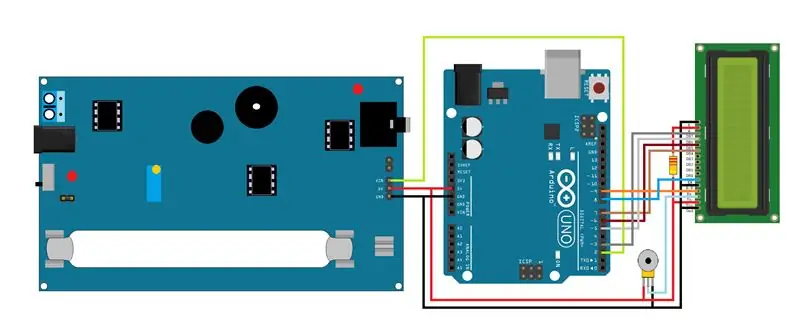
Pripojenie LCD:
LCD K pin na GND
LCD A pin na 220 Ω odpor voči Vcc
Kolík LCD D7 na digitálny kolík 3
Kolík LCD D6 na digitálny kolík 5
Kolík LCD D5 na digitálny kolík 6
LCD D4 pin na digitálny pin 7
Povoliť LCD pin na digitálny pin 8
LCD R/W kolík k zemi
LCD kolík RS na digitálny kolík 9
Kolík LCD VO na nastavenie potenciometra 10 kΩ
Pin Vcc LCD na Vcc
LCD Vdd pin na GND
Pot 10 kΩ nastaviteľný odpor.
Vcc, Vo, Vdd
Geigerovo počítadlo
VIN na digitálny pin 2
5 V až +5 V.
GND na zem
Krok 11: Geigerovo počítadlo s LCD



// zahrňte kód knižnice:
#zahrnúť
#zahrnúť
#define LOG_PERIOD 15000 // Obdobie protokolovania v milisekundách, odporúčaná hodnota 15000-60000.
#define MAX_PERIOD 60000 // Maximálne obdobie protokolovania bez úpravy tejto skice
#define PERIOD 60000.0 // (60 sec) one minute period period
prchavý nepodpísaný dlhý CNT; // premenná na počítanie prerušení z dozimetra
dlhé znamienka bez znamienka; // premenná pre udalosti GM Tube
nepodpísané dlhé cpm; // premenná pre CTZ
multiplikátor bez znamienka; // premenná na výpočet CTZ v tomto náčrte
nepodpísané dlhé predchádzajúceMillis; // premenná na meranie času
dlhé obdobie bez znamienka; // premenná na meranie času
dlhá CTZ bez znamienka; // premenná na meranie CTZ
// inicializácia knižnice číslami pinov rozhrania
LiquidCrystal lcd (9, 8, 7, 6, 5, 3);
void setup () {// nastavenie
lcd.begin (16, 2);
CNT = 0;
CPM = 0;
dispPeriod = 0;
lcd.setCursor (0, 0);
lcd.print („pravá elektronika“);
lcd.setCursor (0, 1);
lcd.print („Geigerovo počítadlo“);
oneskorenie (2000);
cleanDisplay ();
attachInterrupt (0, GetEvent, FALLING); // Udalosť na pine 2
}
prázdna slučka () {
lcd.setCursor (0, 0); // tlač textu a CNT na LCD
lcd.print ("CPM:");
lcd.setCursor (0, 1);
lcd.print ("CNT:");
lcd.setCursor (5, 1);
lcd.print (CNT);
if (millis ()> = dispPeriod + PERIOD) {// Ak uplynie jedna minúta
cleanDisplay (); // Vymazanie LCD
// Urobte niečo s kumulovanými udalosťami CNT ….
lcd.setCursor (5, 0);
CPM = CNT;
lcd.print (CPM); // CTZ v Obsahovej sieti
CNT = 0;
dispPeriod = millis ();
}
}
zrušiť GetEvent () {// Získať udalosť zo zariadenia
CNT ++;
}
void cleanDisplay () {// Vymazanie rutiny LCD
lcd.clear ();
lcd.setCursor (0, 0);
lcd.setCursor (0, 0);
}
Krok 12: Súbory
Stiahnite si a nainštalujte tieto súbory do svojho Arduina.
Umiestnite každý súbor.ino do priečinka s rovnakým názvom.
Odporúča:
DIY Geiger Counter s ESP8266 a dotykovým displejom: 4 kroky (s obrázkami)

DIY Geiger Counter s ESP8266 a dotykovým displejom: AKTUALIZÁCIA: NOVÁ A VYLEPŠENÁ VERZIA S WIFI A INÝMI PRIDANÝMI FUNKCIAMI Spoločnosť HEREI navrhla a vyrobila Geiger Counter - zariadenie, ktoré dokáže detekovať ionizujúce žiarenie a varovať svojho užívateľa pred nebezpečnými úrovňami okolitého žiarenia všetkými príliš známe klikanie nie
Počítadlo merača PKE Geiger: 7 krokov (s obrázkami)

Počítadlo Geiger Geiger z PKE: Už dlhšiu dobu som chcel postaviť počítadlo Geiger, ktoré by dopĺňalo moju chladenú oblakovú komoru Peltier. (Dúfajme) nie je skutočne veľmi užitočný účel vlastniť Geigerov pult, ale jednoducho milujem staré ruské trubice a myslel som si, že by to
Counter hitov s pokynmi (ESP8266-01): 8 krokov (s obrázkami)

Počítadlo prístupov k pokynom (ESP8266-01): 23. januára 2018 Aktualizovaný firmvér Pred nejakým časom som sa pokúsil vytvoriť " počítadlo prístupov k pokynom " pomocou rozhrania API Instructables a Arduino Uno s káblovým sieťovým štítom. S obmedzenou pamäťou RAM Arduino Uno sa mi však nepodarilo získať
Oprava počítadla Geiger: 9 krokov (s obrázkami)

Oprava počítadla Geiger Counter: Objednal som si toto počítadlo Geiger Geiger online. Prišiel včas, bol však poškodený, držiaky autobusovej poistky boli rozdrvené a trubica J305 Geiger Muller bola zničená. To bol problém, pretože som využil svoje body z predchádzajúcich nákupov z tohto
DIY Arduino Geiger Counter: 6 krokov (s obrázkami)

DIY Arduino Geiger Counter: Ahoj všetci! Ako sa máš? Toto je projekt Ako na to? Volám sa Konstantin a dnes vám chcem ukázať, ako som vyrobil toto Geigerovo počítadlo. Toto zariadenie som začal stavať takmer od začiatku minulého roka. Od tej doby prešiel 3 komp
